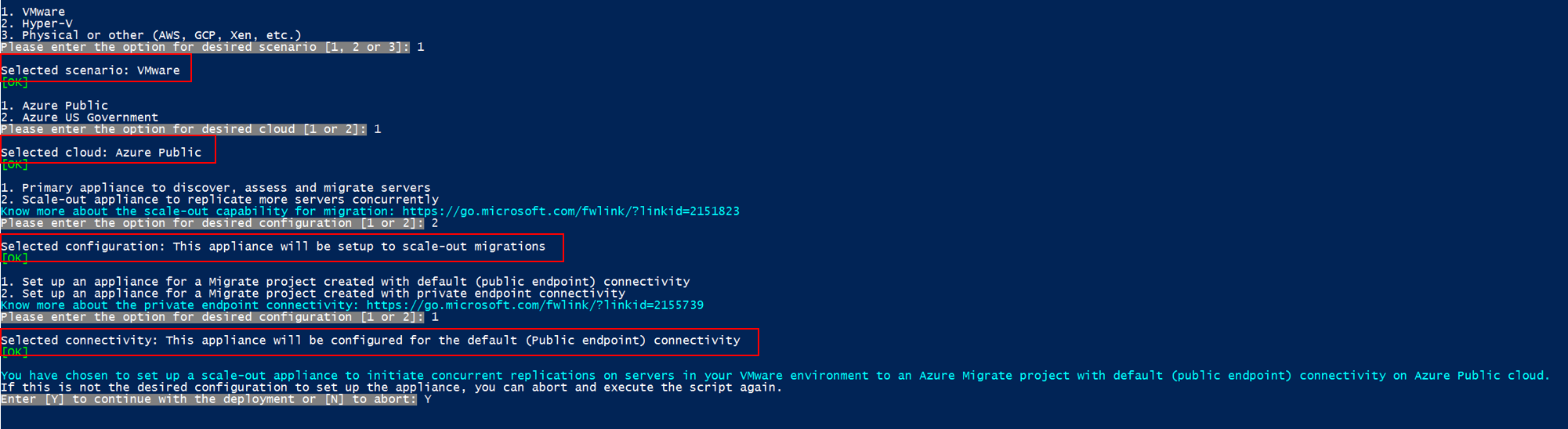Migratie zonder agent van virtuele VMware-machines naar Azure schalen
In dit artikel wordt uitgelegd hoe u een uitschalend apparaat gebruikt om een groot aantal virtuele VMware-machines (VM's) naar Azure te migreren met behulp van de migratie- en moderniseringsmethode van het hulpprogramma zonder agent voor migratie van VMware-VM's.
Met behulp van de migratiemethode zonder agent voor virtuele VMware-machines kunt u het volgende doen:
- Plan replicatie voor maximaal 300 VM's van één vCenter-server tegelijk met één Azure Migrate-apparaat.
- Plan replicatie voor maximaal 500 VM's van één vCenter-server gelijktijdig door een tweede uitschaalapparaat voor migratie te implementeren.
In dit artikel leert u het volgende:
- Een uitschaalapparaat toevoegen voor migratie zonder agent van virtuele VMware-machines
- Migreer maximaal 500 VM's gelijktijdig met behulp van het uitschaalapparaat.
Notitie
Hoewel u replicatie kunt plannen voor maximaal 300 VM's op één apparaat en maximaal 500 VM's met behulp van een uitschaalapparaat, wordt de replicatie zelf beperkt door de capaciteit van elk apparaat om slechts 56 schijven tegelijk te repliceren. Dit betekent dat hoewel de VM's gelijktijdig worden gepland, ze opeenvolgend worden gerepliceerd op basis van de beschikbare capaciteit van het apparaat. Alle geplande VM's worden uiteindelijk gerepliceerd door hetzelfde apparaat, maar niet allemaal starten de replicatie onmiddellijk.
Vereisten
Voordat u aan de slag gaat, moet u de volgende stappen uitvoeren:
- Maak het Azure Migrate-project.
- Implementeer het Azure Migrate-apparaat (primair apparaat) en voltooi de detectie van virtuele VMware-machines die worden beheerd door uw vCenter-server.
- Configureer replicatie voor een of meer virtuele machines die moeten worden gemigreerd.
Belangrijk
U moet ten minste één replicerende virtuele machine in het project hebben voordat u een uitschaalapparaat voor migratie kunt toevoegen.
Raadpleeg de zelfstudie over het migreren van virtuele VMware-machines naar Azure met de migratiemethode zonder agent voor meer informatie over het uitvoeren van het bovenstaande.
Een uitschalend apparaat implementeren
Volg de onderstaande stappen om een uitschaalapparaat toe te voegen:
Selecteer Ontdekken>worden uw machines gevirtualiseerd?
Selecteer Ja, met VMware vSphere Hypervisor.
Selecteer replicatie zonder agent in de volgende stap.
Selecteer Uitschalen van een bestaand primair apparaat in het menu Type apparaat.
Selecteer het primaire apparaat (het apparaat waarmee detectie is uitgevoerd) die u wilt uitschalen.
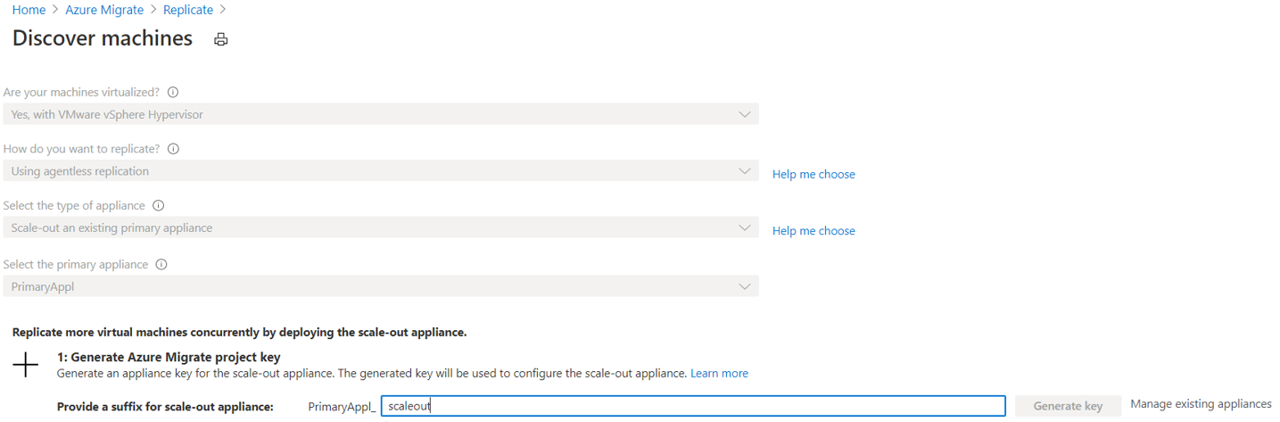
1. Genereer de Azure Migrate-projectsleutel
- Geef in Azure Migrate-projectsleutel genereren een achtervoegselnaam op voor het uitschaalapparaat. Het achtervoegsel mag alleen alfanumerieke tekens bevatten en heeft een lengtelimiet van 14 tekens.
- Selecteer Sleutel genereren om het maken van de vereiste Azure-resources te starten. Sluit de pagina Ontdekken niet tijdens het maken van resources.
- Kopieer de gegenereerde sleutel. U hebt de sleutel later nodig om de registratie van het uitschaalapparaat te voltooien.
2. Download het installatieprogramma voor het uitschaalapparaat
Selecteer Downloaden in Het Azure Migrate-apparaat downloaden. U moet het PowerShell-installatiescript downloaden om het uitschaalapparaat te implementeren op een bestaande server met Windows Server 2019 of Windows Server 2022 en met de vereiste hardwareconfiguratie (32 GB RAM, 8 vCPU's, ongeveer 80 GB aan schijfopslag en internettoegang, hetzij rechtstreeks of via een proxy).
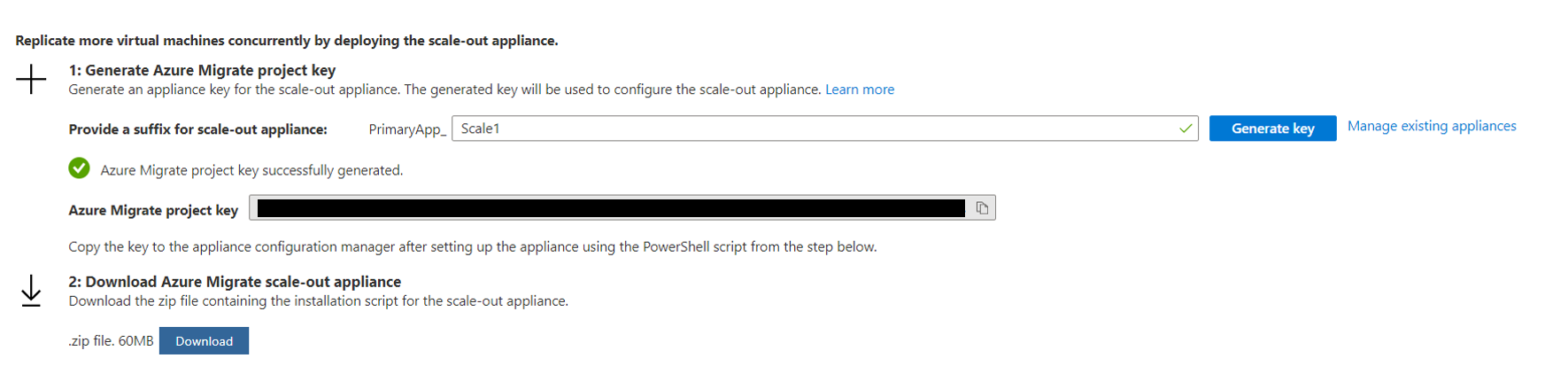
Tip
U kunt de controlesom van het gedownloade zip-bestand valideren met behulp van deze stappen:
- Open op de server waarop u het bestand hebt gedownload een opdrachtvenster van de beheerder.
- Voer de volgende opdracht uit om de hash voor het zip-bestand te genereren: -
C:\>CertUtil -HashFile <file_location> [Hashing Algorithm]Voorbeeldgebruik:C:\>CertUtil -HashFile C:\Users\administrator\Desktop\AzureMigrateInstaller.zip SHA256 - Download de nieuwste versie van het installatieprogramma voor het uitschalen van het apparaat vanuit de portal als de berekende hashwaarde niet overeenkomt met deze tekenreeks:
07783A31D1E66BE963349B5553DC1F1E94C70AA149E11AC7D8914F4076480731
3. Voer het azure Migrate-installatiescript uit
Pak het zip-bestand uit naar een map op de server die als host moet fungeren voor het apparaat. Zorg ervoor dat u het script niet uitvoert op een server met een bestaand Azure Migrate-apparaat.
Start PowerShell op de bovenstaande server met beheerdersbevoegdheden (verhoogde bevoegdheden).
Wijzig de PowerShell-map in de map waarin de inhoud is geëxtraheerd uit het gedownloade zip-bestand.
Voer het script met de naam
AzureMigrateInstaller.ps1uit door de volgende opdracht uit te voeren:PS C:\Users\administrator\Desktop\AzureMigrateInstaller> .\AzureMigrateInstaller.ps1Selecteer een van de scenario-, cloud-, configuratie- en connectiviteitsopties om het gewenste apparaat te implementeren. Met de onderstaande selectie wordt bijvoorbeeld een uitschaalapparaat ingesteld om gelijktijdige replicaties te initiëren op servers die in uw VMware-omgeving worden uitgevoerd naar een Azure Migrate-project met standaardconnectiviteit (openbaar eindpunt) in de openbare Azure-cloud.
Het installatiescript doet het volgende:
- Hiermee installeert u gatewayagent- en apparaatconfiguratiebeheer om meer gelijktijdige serverreplicaties uit te voeren.
- Installeer Windows-rollen, waaronder Windows-activeringsservice, IIS en PowerShell ISE.
- Een herschrijfbare module van IIS downloaden en installeren.
- Hiermee werkt u een registersleutel (HKLM) bij met permanente instellingsgegevens voor Azure Migrate.
- Hiermee maakt u de volgende bestanden onder het pad:
- Configuratiebestanden: %Programdata%\Microsoft Azure\Config
- Logboekbestanden: %Programdata%\Microsoft Azure\Logs
Nadat het script is uitgevoerd, wordt het configuratiebeheer van het apparaat automatisch gestart.
Notitie
Als u problemen ondervindt, kunt u het script Logboeken openen op C:\ProgramData\Microsoft Azure\Logs\ AzureMigrateScenarioInstaller_Timestamp.log voor probleemoplossing.
4. Het apparaat configureren
Voordat u begint, moet u ervoor zorgen dat de azure-eindpunten toegankelijk zijn vanaf het uitschaalapparaat.
Open een browser op elke computer die verbinding kan maken met de scale-out apparaatserver en open de URL van het apparaatconfiguratiebeheer: https:// de naam of het IP-adres van het apparaat: 44368.
U kunt ook configuration manager openen vanaf het bureaublad van de scale-outapparaatserver met behulp van de snelkoppeling naar Configuration Manager.
Accepteer de licentievoorwaarden en lees de informatie van derden.
Vereisten instellen en het apparaat registreren
Selecteer In Configuration Manager vereisten instellen en voer vervolgens de volgende stappen uit:
Connectiviteit: Het apparaat controleert of de server internettoegang heeft. Als de server gebruikmaakt van een proxy:
Selecteer Setup-proxy om het proxyadres op te geven (in het formulier
http://ProxyIPAddressofhttp://ProxyFQDN, waarbij FQDN verwijst naar een volledig gekwalificeerde domeinnaam) en luisterpoort.Voer referenties in als de proxy verificatie nodig heeft.
Als u proxygegevens hebt toegevoegd of de proxy of verificatie hebt uitgeschakeld, selecteert u Opslaan om connectiviteit te activeren en controleert u de connectiviteit opnieuw.
Alleen HTTP-proxy wordt ondersteund.
Tijdsynchronisatie: controleer of de tijd op het apparaat is gesynchroniseerd met internettijd om detectie goed te laten werken.
Updates installeren en apparaat registreren: Voer de volgende stappen uit om het apparaat automatisch bij te werken en te registreren:
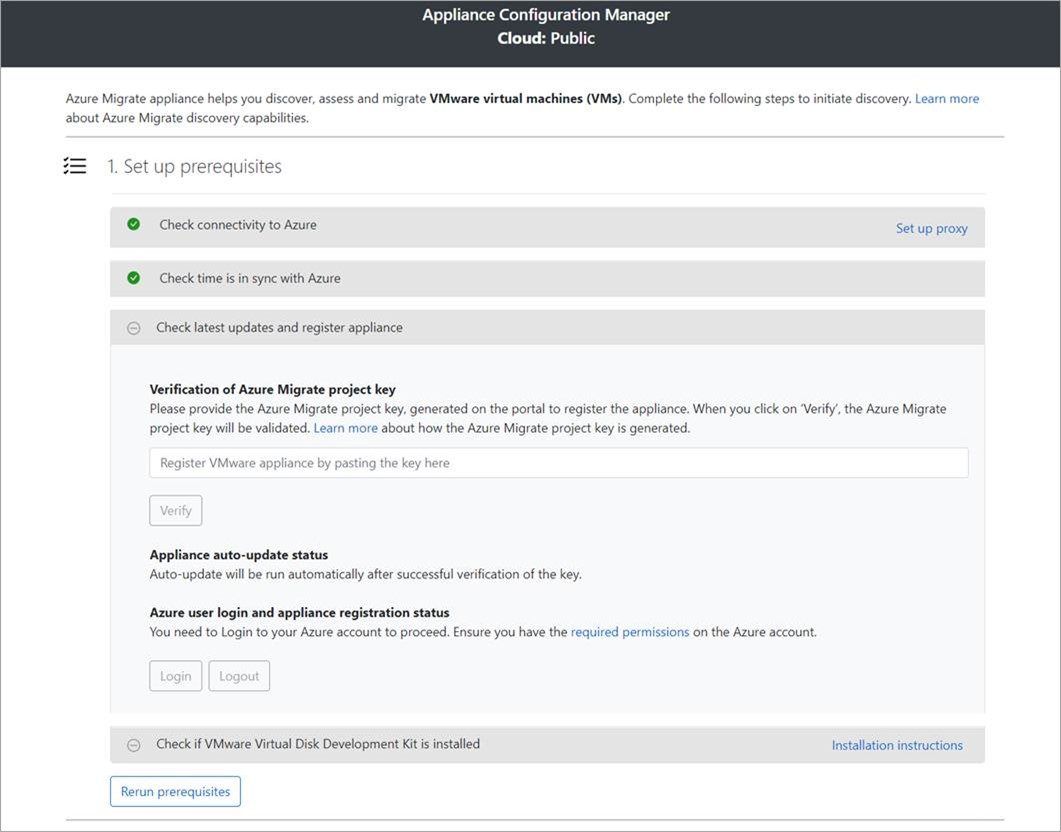
Notitie
Dit is een nieuwe gebruikerservaring in Een Azure Migrate-apparaat dat alleen beschikbaar is als u een apparaat hebt ingesteld met behulp van het nieuwste OVA-/installatiescript dat u hebt gedownload vanuit de portal. De apparaten die al zijn geregistreerd, blijven de oudere versie van de gebruikerservaring zien en blijven werken zonder problemen.
Plak de projectsleutel die u hebt gekopieerd uit de portal om het apparaat automatisch bij te werken. Als u de sleutel niet hebt, gaat u naar Azure Migrate: Detectie- en evaluatieoverzicht>>Bestaande apparaten beheren. Selecteer de apparaatnaam die u hebt opgegeven toen u de projectsleutel hebt gegenereerd en kopieer vervolgens de sleutel die wordt weergegeven.
Het apparaat controleert de sleutel en start de service voor automatisch bijwerken, waarmee alle services op het apparaat worden bijgewerkt naar de nieuwste versies. Wanneer de automatische update is uitgevoerd, kunt u apparaatservices weergeven selecteren om de status en versies te zien van de services die op de apparaatserver worden uitgevoerd.
Als u het apparaat wilt registreren, moet u Aanmelden selecteren. In Doorgaan met Azure-aanmelding selecteert u Code kopiëren en aanmelden om de apparaatcode te kopiëren (u moet een apparaatcode hebben om te verifiëren met Azure) en opent u een Azure-aanmeldingsprompt op een nieuw browsertabblad. Zorg ervoor dat u de pop-upblokkering in de browser hebt uitgeschakeld om de prompt te zien.
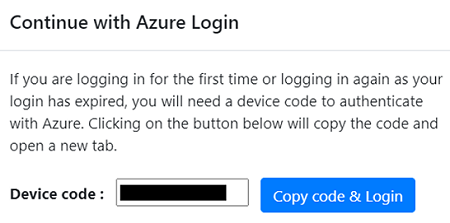
Plak in een nieuw tabblad in uw browser de apparaatcode en meld u aan met behulp van uw Azure-gebruikersnaam en -wachtwoord. Aanmelden met een pincode wordt niet ondersteund.
Notitie
Als u het aanmeldingstabblad per ongeluk sluit zonder u aan te melden, vernieuwt u het browsertabblad van het apparaatconfiguratiebeheer om de apparaatcode weer te geven en de knop Code & Aanmelding kopiëren.
Nadat u zich hebt aangemeld, gaat u terug naar het browsertabblad waarin het configuratiebeheer van het apparaat wordt weergegeven. Als het Azure-gebruikersaccount dat u hebt gebruikt om u aan te melden over de vereiste machtigingen beschikt voor de Azure-resources die zijn gemaakt tijdens het genereren van sleutels, wordt de registratie van het apparaat gestart.
Nadat het apparaat is geregistreerd, selecteert u Details weergeven om de registratiegegevens weer te geven.
Apparaatconfiguratie importeren van primair apparaat
Als u de registratie van het uitschaalapparaat wilt voltooien, selecteert u importeren om de benodigde configuratiebestanden van het primaire apparaat op te halen.
Als u op Importeren klikt, wordt een pop-upvenster geopend met instructies voor het importeren van de benodigde configuratiebestanden van het primaire apparaat.
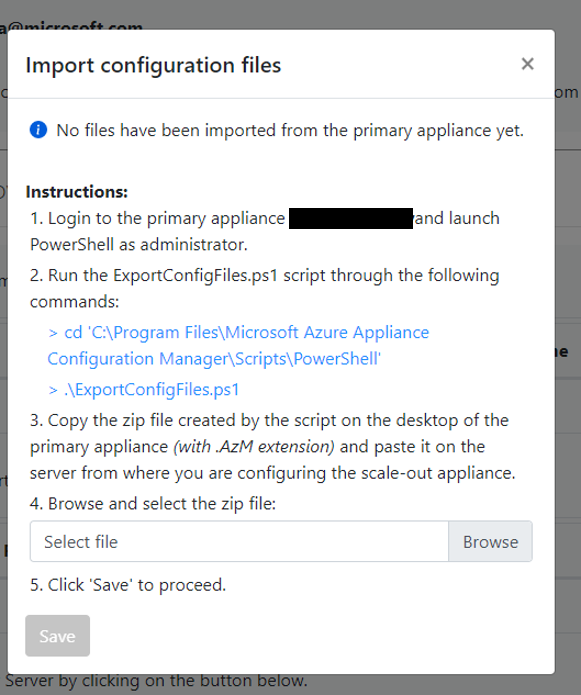
Meld u aan (extern bureaublad) bij het primaire apparaat en voer de volgende PowerShell-opdrachten uit:
PS cd 'C:\Program Files\Microsoft Azure Appliance Configuration Manager\Scripts\PowerShell'PS .\ExportConfigFiles.ps1Notitie
Installeer PowerShell 7.x in het apparaat en voer het script ExportConfigFiles.ps1 uit. De uitvoering van het script wordt alleen ondersteund met PowerShell 7.x.
Kopieer het zip-bestand dat u hebt gemaakt door de bovenstaande opdrachten uit te voeren naar het uitschalende apparaat. Het ZIP-bestand bevat configuratiebestanden die nodig zijn om het uitschaalapparaat te registreren.
Selecteer in het pop-upvenster dat u in de vorige stap hebt geopend de locatie van het gekopieerde zip-bestand voor de configuratie en selecteer Opslaan.
Zodra de bestanden zijn geïmporteerd, wordt de registratie van het uitschaalapparaat voltooid en wordt de tijdstempel van de laatste geslaagde import weergegeven. U kunt de registratiegegevens ook zien door op Details weergeven te klikken.
Installeer de VDDK: Het apparaat controleert of VMware vSphere Virtual Disk Development Kit (VDDK) is geïnstalleerd. Als de VDDK niet is geïnstalleerd, downloadt u VDDK 6.7, 7 of 8 (afhankelijk van de compatibiliteit van VDDK- en ESXi-versies) van VMware. Pak de gedownloade zip-bestandinhoud uit naar de opgegeven locatie op het apparaat, zoals aangegeven in de installatie-instructies.
Het hulpprogramma Migratie en modernisering gebruikt de VDDK om servers tijdens de migratie naar Azure te repliceren.
U kunt vereisten op elk gewenst moment opnieuw uitvoeren tijdens de configuratie van het apparaat om te controleren of het apparaat aan alle vereisten voldoet.
Op dit moment moet u opnieuw controleren of het uitschaalapparaat verbinding kan maken met uw vCenter-server. Selecteer opnieuw valideren om de connectiviteit van vCenter Server te valideren vanaf een uitschalend apparaat.
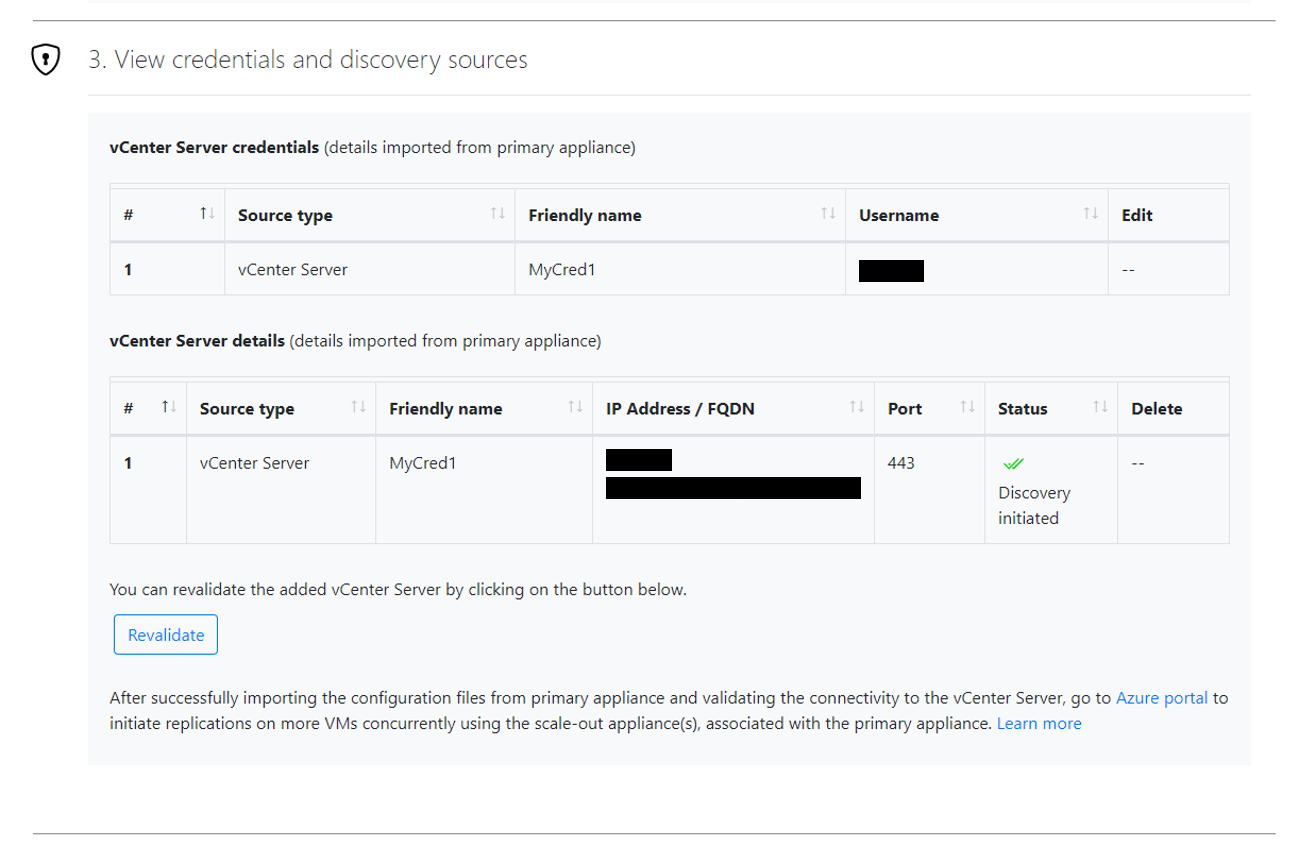
Belangrijk
Als u de referenties van de vCenter Server op het primaire apparaat bewerkt, moet u ervoor zorgen dat u de configuratiebestanden opnieuw importeert naar het uitschalende apparaat om de meest recente configuratie te verkrijgen en doorlopende replicaties voort te zetten.
Als u het uitschaalapparaat niet meer nodig hebt, moet u ervoor zorgen dat u het uitschaalapparaat uitschakelt. Meer informatie over het uitschakelen van het uitschaalapparaat wanneer dit niet nodig is.
Repliceren
Nadat het uitschaalapparaat is geregistreerd, selecteert u Repliceren op de tegel Migratie en modernisering.
Volg de stappen op het scherm om meer virtuele machines te repliceren.
Nu het uitschaalapparaat is geïmplementeerd, kunt u nu 500 VM's gelijktijdig repliceren. U kunt vm's ook migreren in batches van 200 via Azure Portal.
Het hulpprogramma Migratie en modernisering zorgt ervoor dat de virtuele machines worden gedistribueerd tussen het primaire en uitschaalapparaat voor replicatie. Zodra de replicatie is voltooid, kunt u de virtuele machines migreren.
Tip
We raden u aan om virtuele machines in batches van 200 te migreren voor optimale prestaties als u een groot aantal virtuele machines wilt migreren.
Notitie
De gebruiker kan alleen het primaire apparaat selecteren tijdens het starten van de replicatie. Het is niet mogelijk dat de gebruiker een uitschaalapparaat selecteert tijdens het starten van de replicatie. Op basis van beschikbaarheid wordt bepaald of replicatie wordt toegewezen aan primair apparaat of uitschalen.
Volgende stappen
In dit artikel hebt u het volgende geleerd:
- Een uitschalend apparaat configureren
- VM's repliceren met behulp van een uitschalend apparaat
Meer informatie over het migreren van servers naar Azure met behulp van het hulpprogramma Migratie en modernisering.